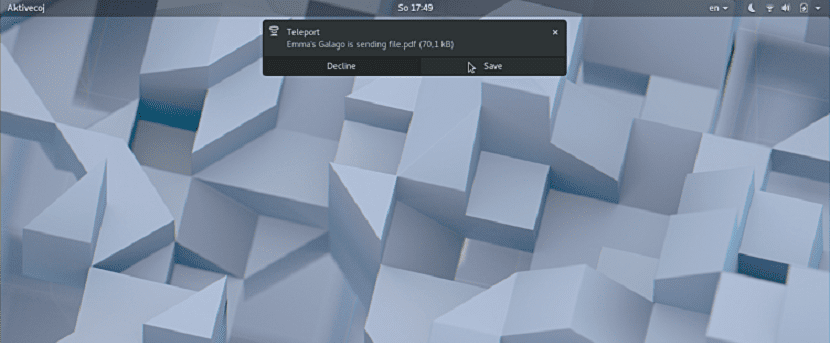
Si sinulla on useampi kuin yksi joukkue turvallisin asia on, että sinulla on ne kytketty verkkoon, se on yksinkertainen tosiasia aika tulee, kun sinun on jaettava tietoja tietokoneelta toiselle.
Vaikka kyseessä on yksinkertainen asiakirja tai kevyt tiedosto, yleisin tapa on käyttää USB-muistia jolla voit siirtää kyseisiä tietoja yhdeltä puolelta toiselle. Mutta kun tiedostojen koko ylittää tämän tyyppisen tallennustilan tai se on tarpeeksi tietoa aika siirtää ne paikasta toiseen muuttuu jo jonkin verran monimutkaiseksi.
Tällöin tämän prosessin toteuttaminen verkon kautta on parhaimmillaan.
Tietoja Teleportista
Teleport on ilmainen ja avoimen lähdekoodin sovellus, joka on kotoisin GTK3: sta suunniteltu vaivattomaan tiedostojen jakamiseen lähiverkossa (LAN).
Se oli suunniteltu korvaamaan flash-asemia tai lähettämään sähköposteja, jossa ne ovat yleensä suosituin tapa lähettää tietoja.
Tällä hetkellä sovellus on melko uusi Joten tällä hetkellä se toimii vain Linux-järjestelmissä, joita voimme pitää tärkeimpänä haittana, koska vain tämä sovellus rajoittaa meitä siihen.
Mutta tämä ei estä sitä olemasta hieno sovellus käytettäväksi, ja lisäksi sen kehittäjät ottavat huomioon useita rajoituksia, joiden vuoksi Teleport ei silti ole loistava sovellus.
Tällä hetkellä he aikovat jo lisätä seuraavat ominaisuudet Teleporttiin:
- Mahdollisuus lähettää useita tiedostoja ja kansioita
- Lähetä tekstinpätkiä
- Tiedostonsiirron edistymispalkit
- salaus
- Alkuperäiset Android / iOS / macOS / Windows-sovellukset
Kuinka asentaa Teleport Linuxiin?
Si haluavat asentaa tämän suuren sovelluksen järjestelmiinsä, voi saada teleportin kautta Flatpak, joten heillä on oltava tämä tekniikka järjestelmissään.
yksinkertaisesti heidän pitäisi avata pääte ja juosta seuraava komento:
flatpak install flathub com.frac_tion.teleport
Ja tämän avulla heillä on jo sovellus asennettuna.
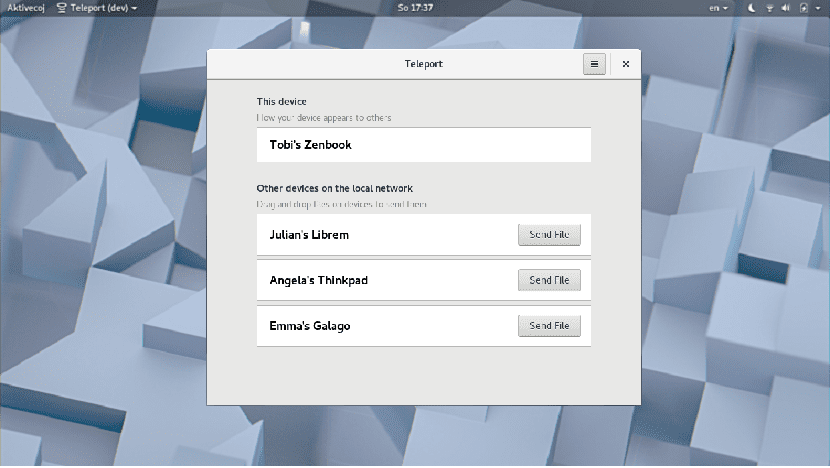
Nyt toinen tapa pystyä asentamaan sovellus Se ladataan seuraava tiedosto, vaikka tämän ainoa edellytys on, että Gnome Shell -työpöytäympäristö on asennettu ja että he käyttävät sitä.
yksinkertaisesti he lataavat sen ja avaavat ladatun tiedoston Gnome-ohjelmistonhallinnalla, linkki tiedostoon on tämä.
lopuksi, viimeinen tapa asentaa Teleport joukkueissamme, elleivät he ole Gnome-käyttäjiä eivätkä pidä Flatpakista.
Täytyy Lataa sovelluksen lähdekoodi ja koota se järjestelmiin.
Si ovat Ubuntun käyttäjiä tai jokin johdannainen tästä, tätä varten meidän on avattava pääte ja suoritettava seuraavat komennot:
sudo apt install pkg-config libsoup2.4-dev libavahi-client3 libavahi-client-dev libgtk-3-dev meson
Nyt lataamme lähdekoodin:
git clone https://github.com/frac-tion/teleport.git
Annamme hakemiston ja käännämme:
cd teleport
./configure
make
sudo make install
Lopuksi voimme käynnistää sovelluksen yhdellä seuraavista komennoista:
teleport
./_build/src/teleport
Jos kyseessä on Arch Linuxin, Manjaron, Antergosin tai minkä tahansa Archista johdetun jakelun käyttäjät, heidän on tehtävä seuraava:
sudo pacman -S base-devel libsoup avahi gtk3 meson
Nyt lataamme lähdekoodin:
git clone https://github.com/frac-tion/teleport.git
Annamme hakemiston ja käännämme:
cd teleport
./configure
make
sudo make install
Vihdoin voimme käynnistää sovelluksen jokin näistä komennoista:
Teleport
./_build/src/teleport
Kuinka käyttää Teleportia Linuxissa?
Aloittaa sovelluksen käyttö tietokoneillamme meidän on avattava sovellus, sitä on etsittävä sovellusvalikosta.
Jos sitä ei löydy, voimme suorittaa sen seuraavalla komennolla, jos asennamme Flatpakin kanssa:
flatpak suorita com.frac_tion.teleport
On sanomattakin selvää, että jotta tämä sovellus toimisi, heillä on oltava Teleport asennettuna tietokoneisiin, jotka jakavat tietoja keskenään.
Kun sovellus on avattu, se tunnistaa verkon tietokoneet ja antaa meille mahdollisuuden valita, mihin lähetämme tiedostot.
Yritin Dukto R6: ta muutama päivä sitten http://www.msec.it/blog/?page_id=11 ja se tekee minulle ihmeitä. Parasta on, että se on yhteensopiva IO: n, Linuxin ja Windowsin välillä. Tiedostojen lähettämisen lisäksi voit lähettää tekstiviestejä.
Sen käyttötapa on hyvin intuitiivinen, käyttöliittymä on puhdas ja ilmainen.
Erittäin suositeltavaa